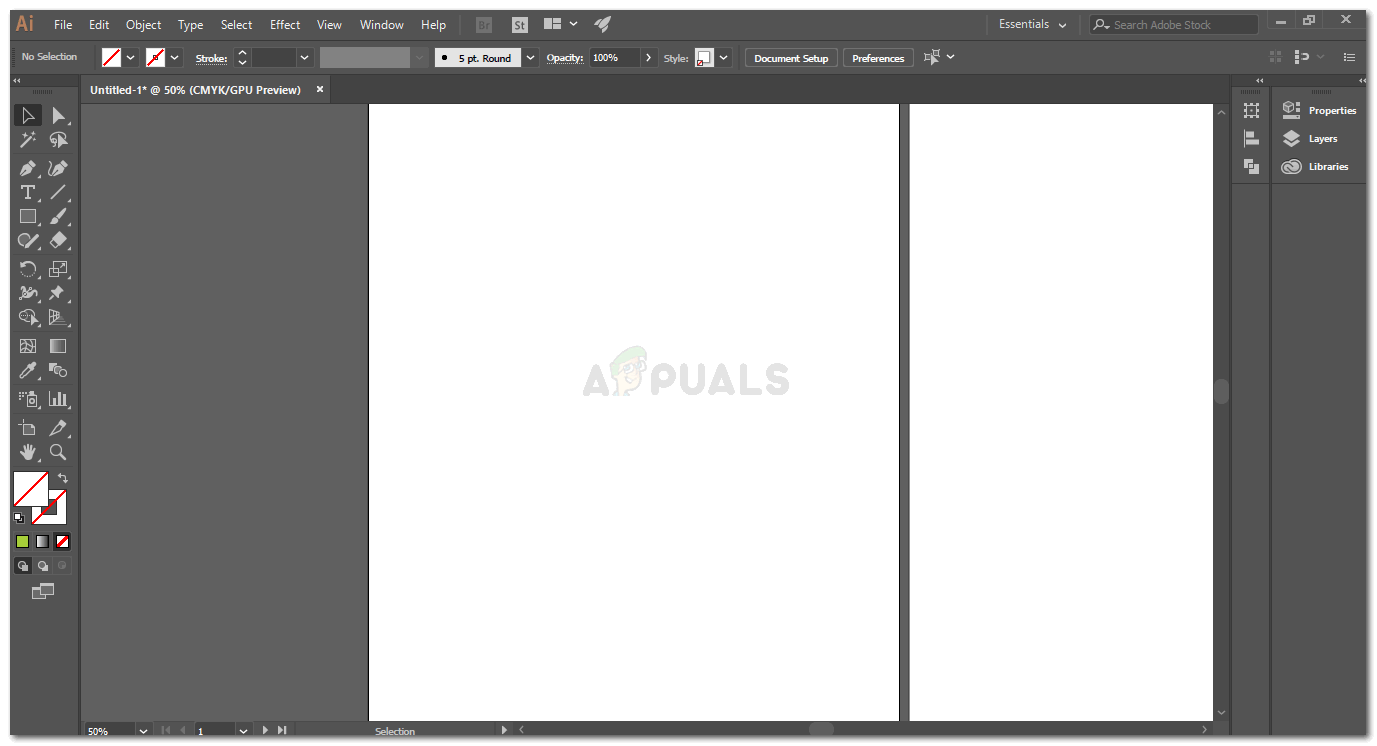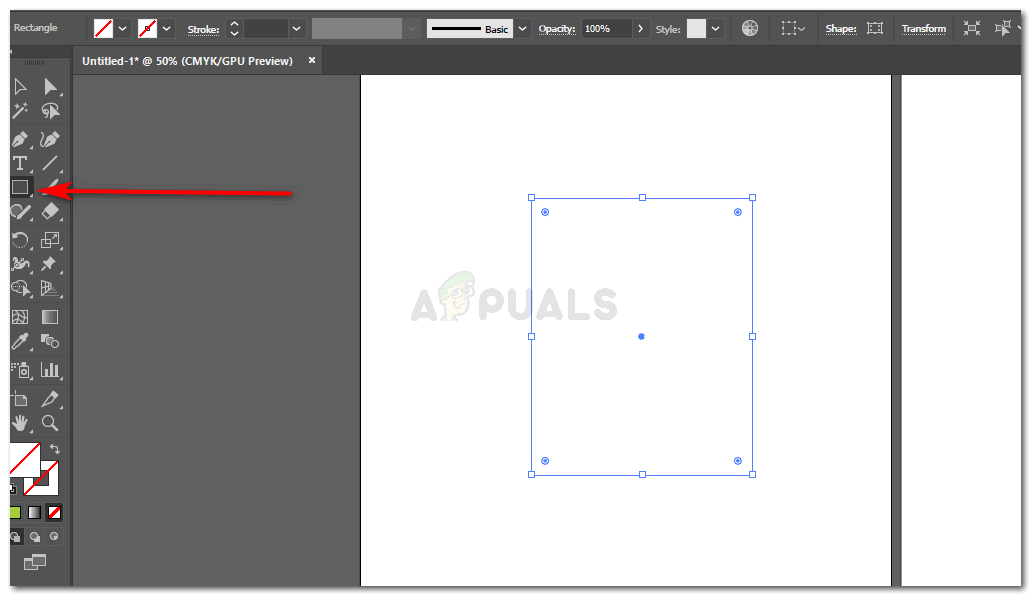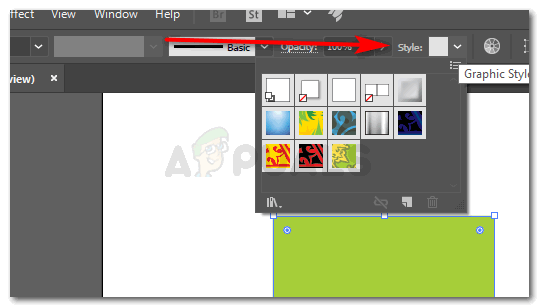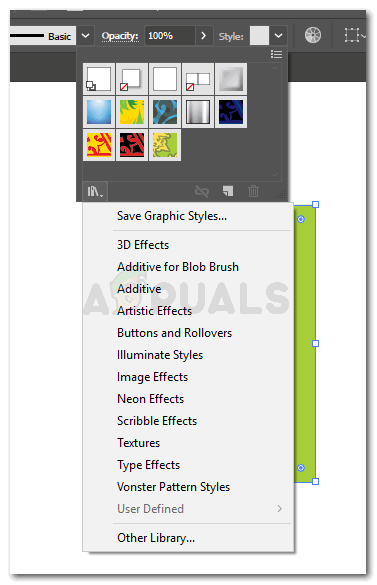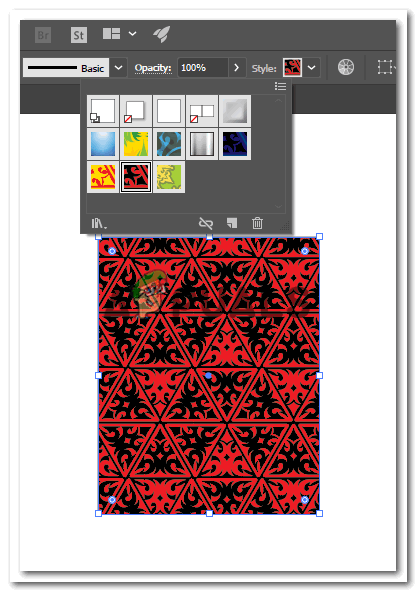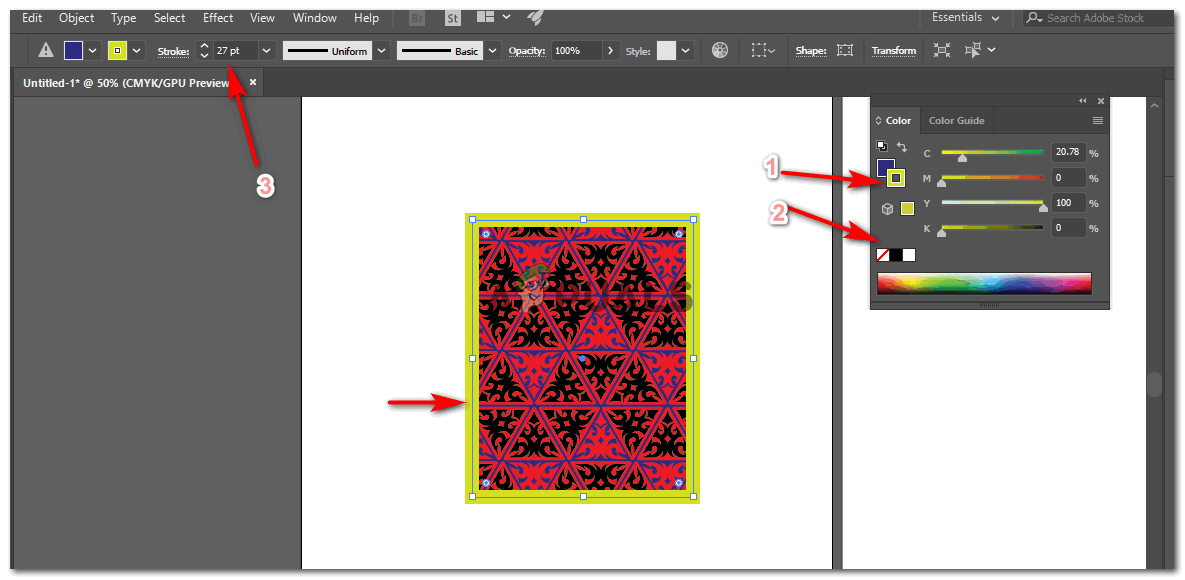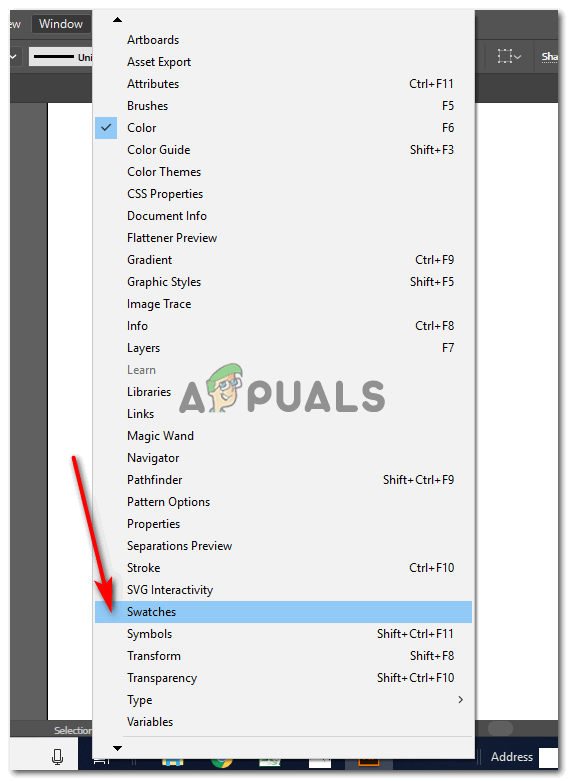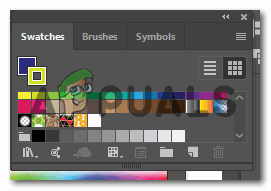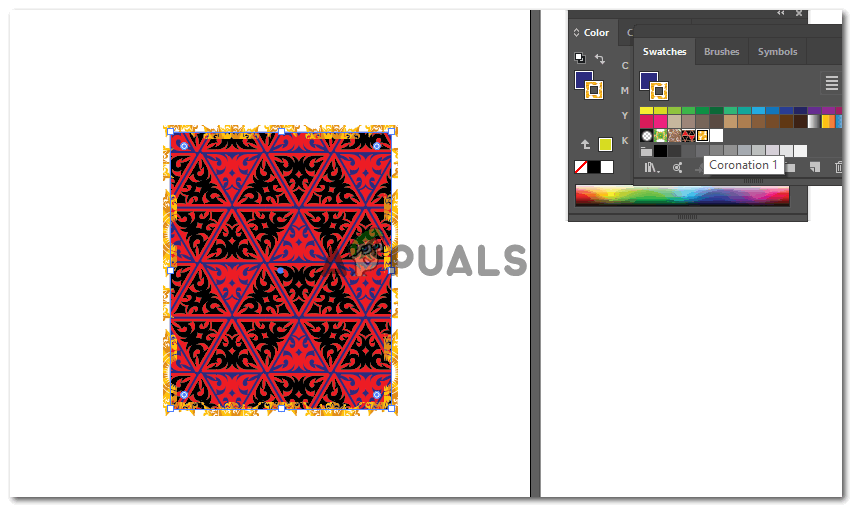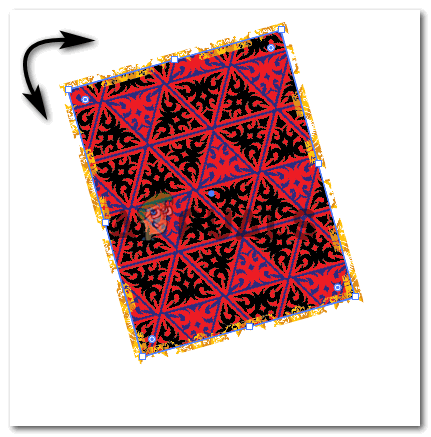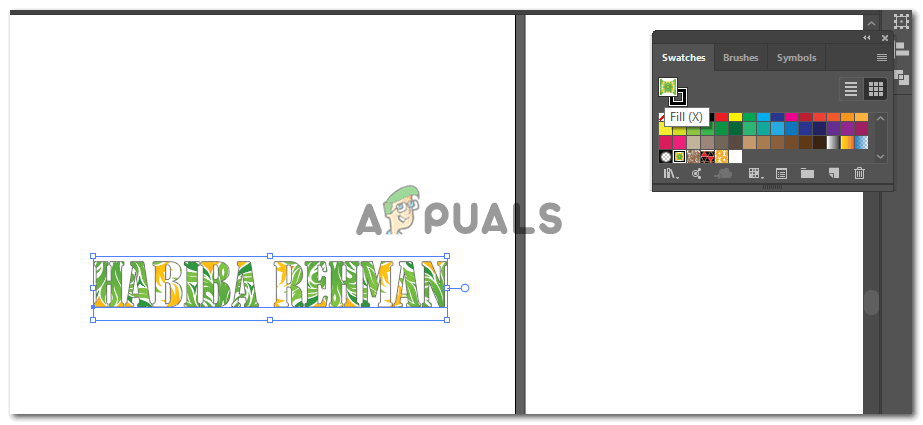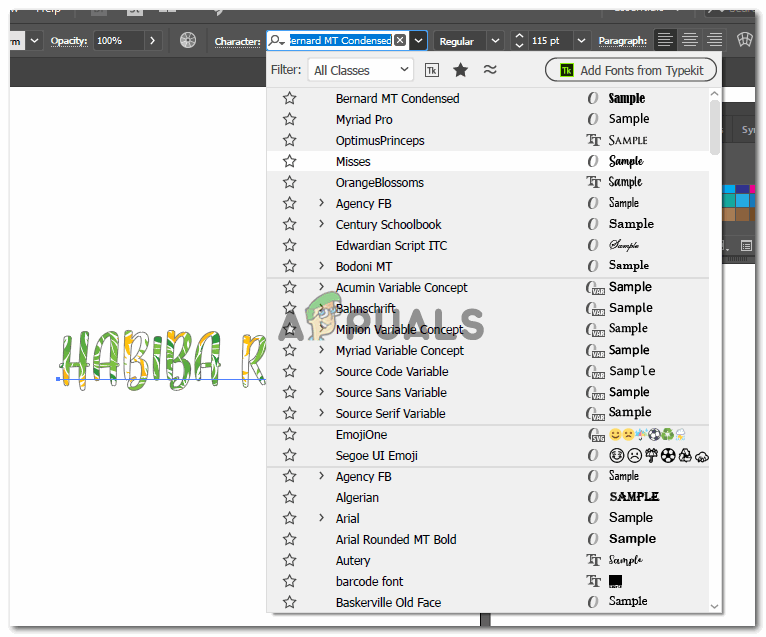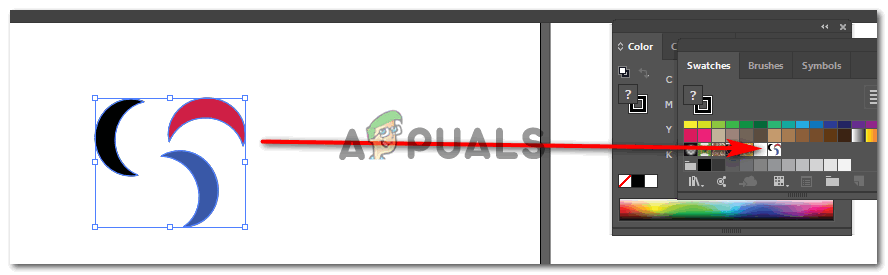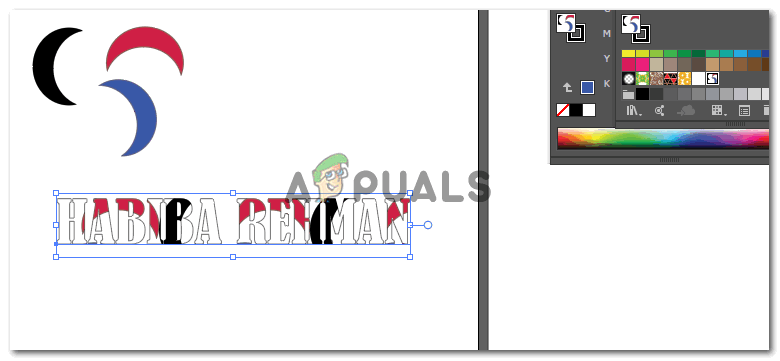Korzystanie z narzędzi do ulepszania projektów
Adobe Illustrator jest powszechnie używany przez projektantów do tworzenia niesamowitych projektów, zarówno do Internetu, jak i do drukowania. Chociaż na początku korzystanie z programu Illustrator i przy tak wielu narzędziach do eksploracji może być nieco mylące, możesz po prostu skończyć się katastrofą, jeśli nie użyjesz narzędzi dokładnie. Aby więc uchronić Cię przed katastrofą i pomóc Ci nauczyć się używać wzorców dla kształtów i tekstu w projekcie, postępuj zgodnie z poniższymi instrukcjami.
Dodanie wzoru sprawia, że projekt jest bardzo atrakcyjny. Oczywiście w zależności od rodzaju projektu, który wykonujesz. Adobe Illustrator posiada wiele wzorów jako część programu, z których mogą korzystać użytkownicy. Aby uzyskać dostęp do tych projektów, oto, jak możesz to zrobić.
- Otwórz Adobe Illustrator. Używam wersji CC 2018.
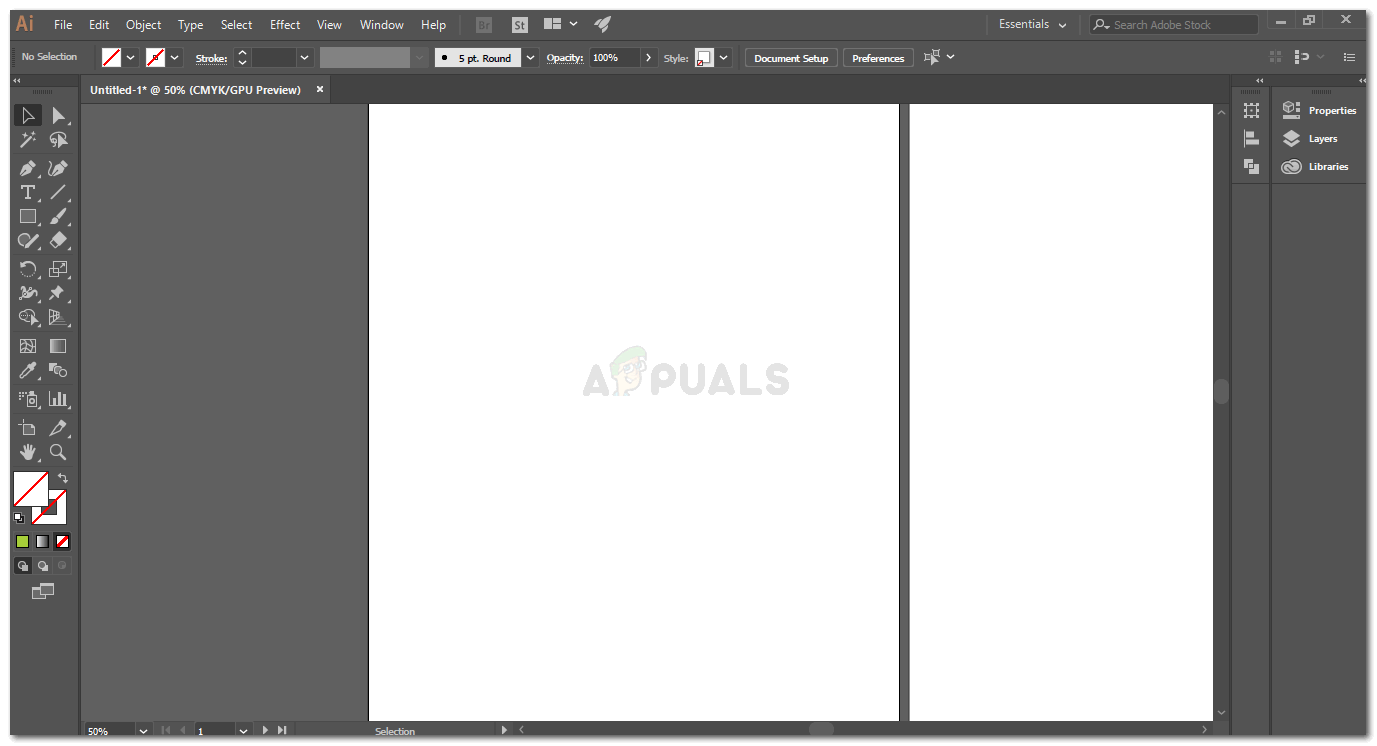
Otwórz swój Adobe Illustrator CC 2018
- Teraz, jeśli twój projekt ma być kształtem, dodasz kształt za pomocą tej ikony. Klikając prawym przyciskiem na tej ikonie, możesz stworzyć całkiem sporo kształtów. Wybrałem narzędzie prostokątne i utworzyłem prostokąt.
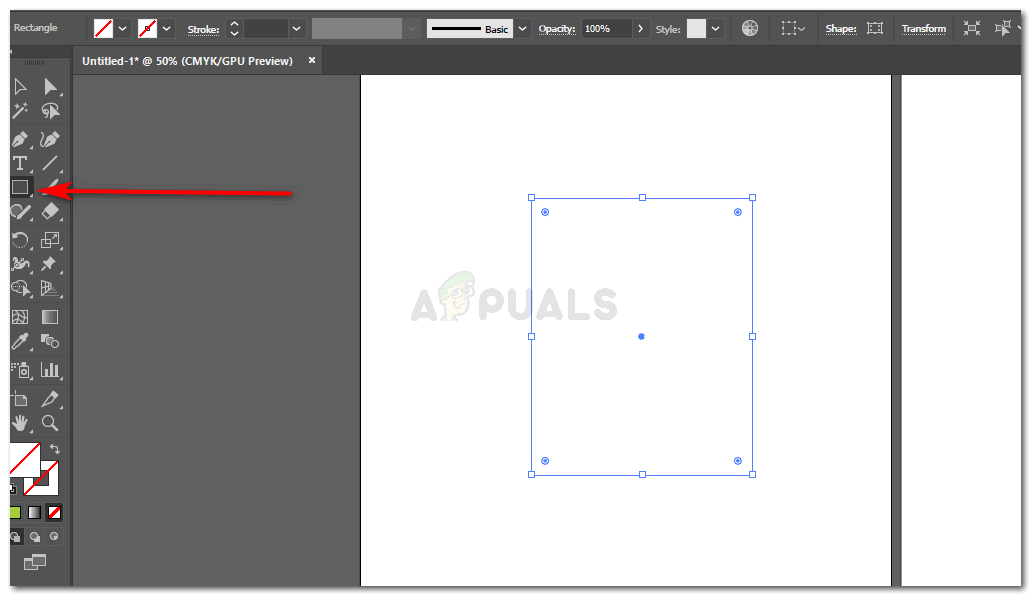
Dodaj kształt, w którym chcesz dodać wzór
- Teraz możesz nacisnąć opcję „style”, jak pokazano na poniższym obrazku. Tutaj możesz znaleźć bibliotekę wzorów, które są już w programie Adobe Illustrator. Ten panel pokazuje tylko te, których użyłeś. Ponieważ nie używałem wielu wzorów w mojej pracy, teraz uzyskam dostęp do biblioteki, która jest ikoną sortowania książek, i kliknę ją. Zostanę skierowany do kilku opcji wzorów.
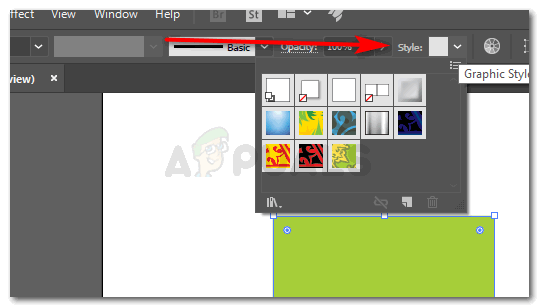
Style: aby uzyskać dostęp do biblioteki wzorów
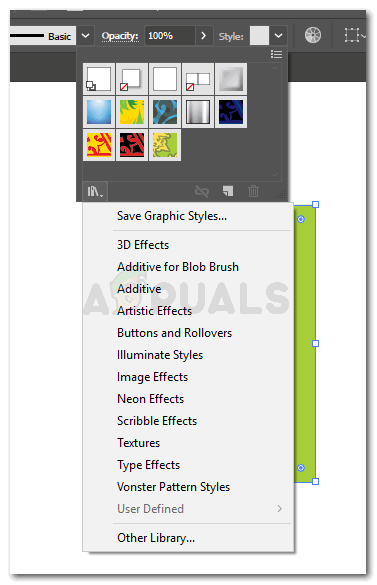
Wszystkie opcje wzorów w programie Adobe Illustrator.
- Po wybraniu kształtu kliknę jeden z wzorów, a kształt będzie wyglądał mniej więcej tak.
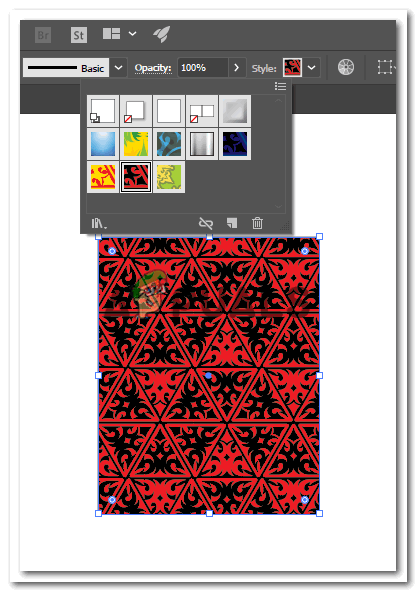
Wzorek można dodać do kształtu tylko wtedy, gdy został wybrany kształt. W przeciwnym razie wzór nie pojawi się na kształcie.
- Możesz bawić się kolorami wzoru z panelu, który pojawia się po prawej stronie dla kolorów i przewodników kolorów. Teraz, jeśli chcesz dodać wzór do obramowania, musisz najpierw zwiększyć rozmiar obramowania kształtu. W przeciwnym razie nie będziesz w stanie zobaczyć wzoru. Wcześniej mój kształt nie miał obramowania / obrysu, więc teraz przejdę do kroków zaznaczonych na poniższym obrazku z 1,2 i 3.
Uaktywnij obramowanie, wybierając najpierw 1, a następnie kliknij kolor czarny lub biały, aby obramowanie było widoczne. Następnie zwiększ punkty obrysu, zwiększając liczbę przy strzałce numer 3.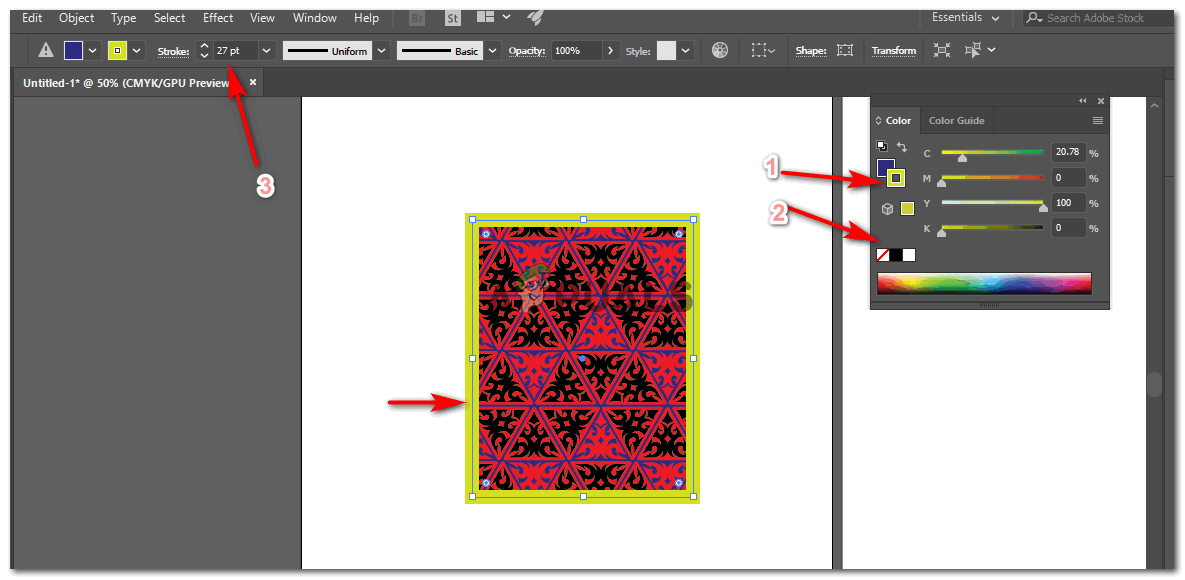
Po dodaniu wzoru do głównego kształtu można również dodać ten sam lub inny wzór do obrysu tego kształtu.
Teraz, aby mieć łatwy dostęp do wzorów, które otworzyłeś z biblioteki, możesz otworzyć pasek „próbkowanych” z „Windows” na górnym pasku narzędzi.
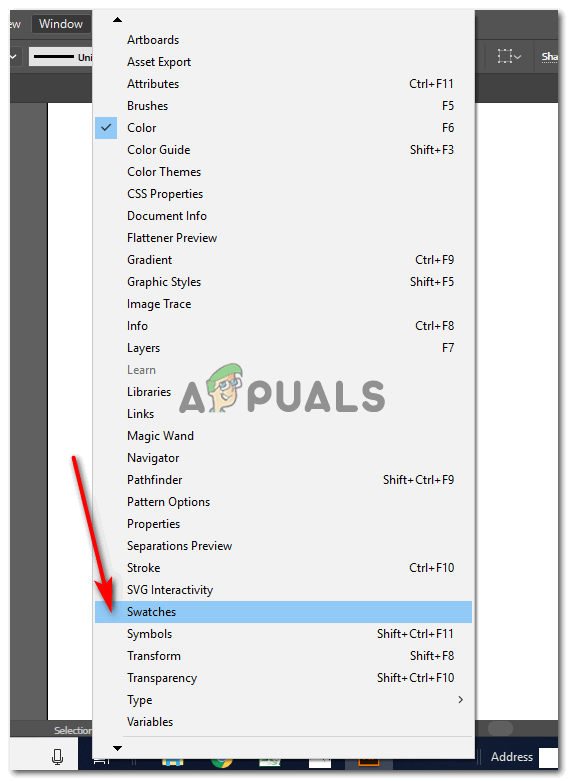
Okna> Próbki
Możesz zlokalizować wzory tutaj.
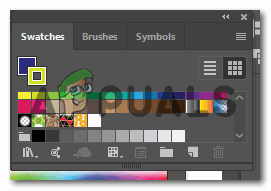
Próbki: pokaże wszystkie kolory, wzory i inne odcienie, aby pomóc Ci ulepszyć projekt.
- Teraz kliknę wzór, który chcę na obrysie. Mogę wybrać dowolny wzór z biblioteki. Albo mogę nawet stworzyć własny wzór.
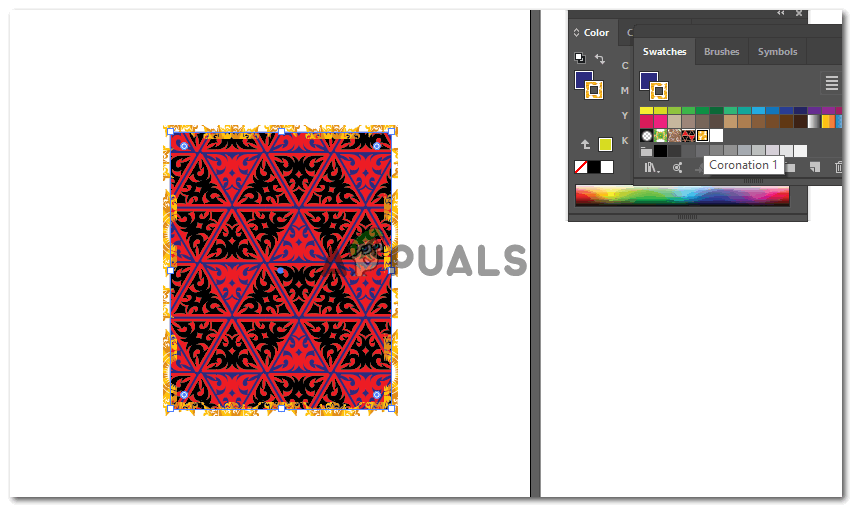
Dodałem wzór do mojej granicy / obrysu prostokąta.
- Aby obrócić kształt, po prostu zaznaczę kształt i ustawię kursor na krawędzi. Gdy kursor zmieni się w taki, jak ten, który narysowałem na poniższym obrazku, możesz kliknąć i obrócić kształt.
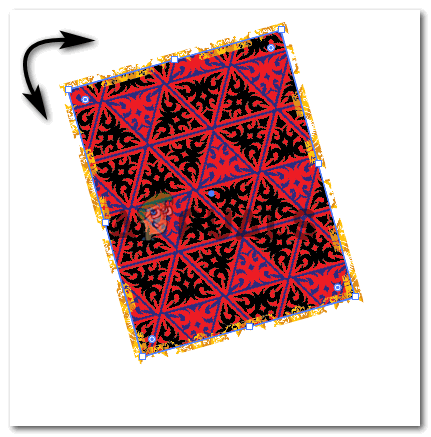
Obróć obraz, jak chcesz.
- Możesz także dodawać wzory do tekstu. W tym celu napisz coś i upewnij się, że tekst jest pogrubiony, aby wzór był dobrze widoczny.
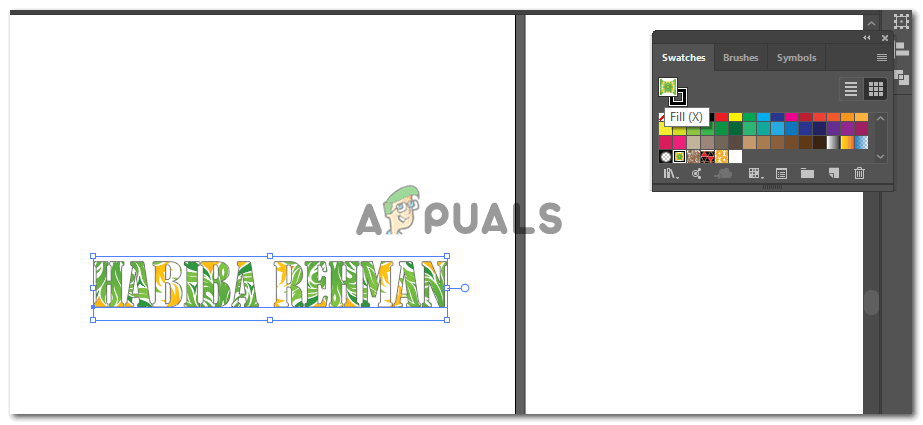
Dodanie wzoru do tekstu
Zaznacz tekst i kliknij dowolny wzór z pola próbek.
Jeśli nie podoba Ci się wygląd tekstu po dodaniu wzoru, możesz zmienić tekst, po prostu przechodząc do paska znaków i zmieniając czcionkę.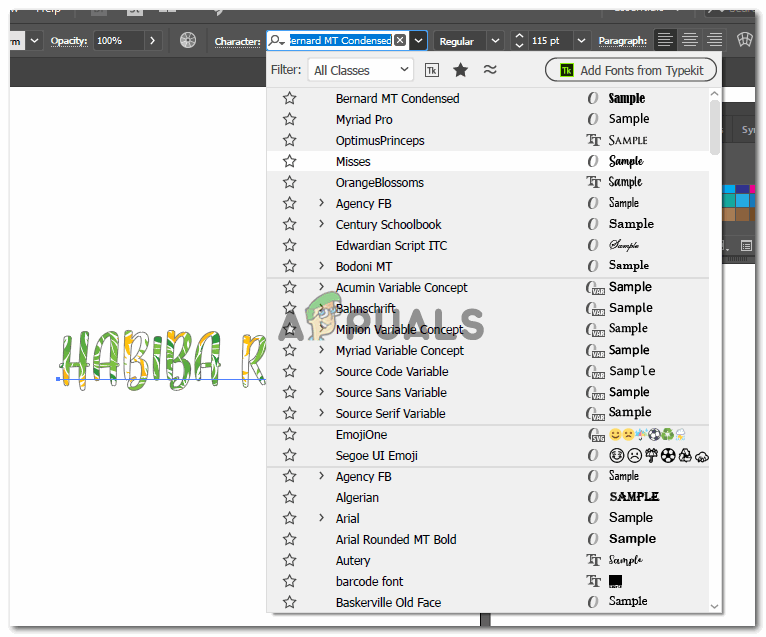
zmienić czcionkę w ruchu.
- Jeśli chcesz stworzyć własny wzór, możesz to również zrobić. W tym celu ułóż wzór tak, jak chcesz. Używaj kształtów, tekstów, czegokolwiek chcesz, aby utworzyć wzór. Użyłem okręgów i narzędzi Pathfinder, aby stworzyć ten półksiężyc. I skopiuj wklej je z pewną odległością, aby zrobić to:

Stwórz swój własny wzór. Najpierw narysuj łatę
Zaznaczę wszystkie trzy kształty, zgrupuję je, klikając prawym przyciskiem myszy i wybierając opcję „grupy”, a następnie przeciągając zgrupowany obraz do panelu próbek.
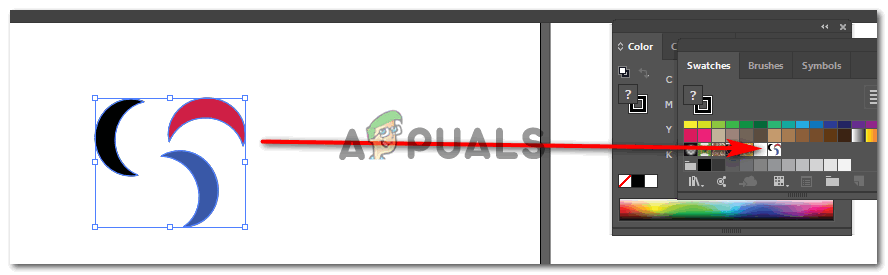
Przeciągnij i upuść do próbek
Teraz, kiedy chcę użyć tego wzoru, mogę po prostu przejść do panelu Próbki i kliknąć utworzony przeze mnie wzór.
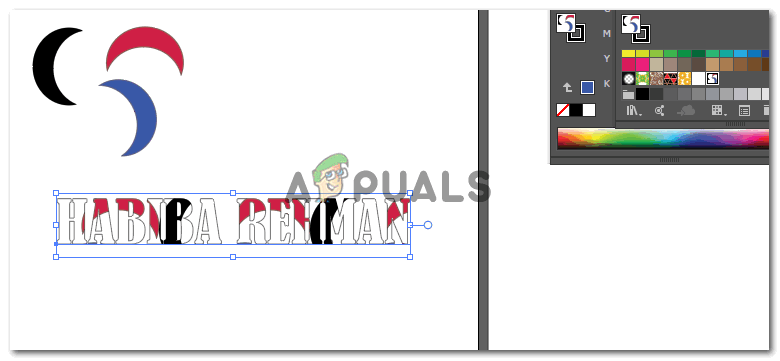
Dodaj utworzony wzór na tekście.